Vaihda pikanäppäimiä vaihtaaksesi näppäimistöasettelua Windows 10:ssä
Viimeaikaisten Windows 10 -versioiden mukana tulee uusi "Alue ja kieli" -sivu Asetukset-sovelluksessa. Se korvaa kokonaan ohjauspaneelin klassisen "Language"-sovelman, joka poistetaan Windows 10 Build 17063 -versiosta alkaen. Uudella sivulla käyttäjät voivat vaihtaa näyttökieltä, tekstistä puheeksi, puheentunnistusta ja käsinkirjoitusasetuksia. Näin voit muuttaa pikanäppäimiä vaihtaaksesi näppäimistön asettelua Windows 10:ssä, koska sen käyttöliittymä on muuttunut.
Mainos
Jos päivitit Windows 10 Build 17074:ään, sen uudet kielivaihtoehdot voivat näyttää sinusta oudolta. Toisin kuin aiemmissa julkaisuissa, se ei sisällä ohjauspaneelin kieliasetusten käyttöliittymää. Nyt sinun on käytettävä Asetuksia määrittääksesi kieliasetukset Windows 10:ssä.
Oletusarvon mukaan Windows 10:ssä on kaksi ennalta määritettyä pikanäppäintä asettelujen vaihtamiseksi: yksi niistä on vanha, tuttu Alt + Siirtää näppäinyhdistelmä ja toinen on
Voittaa + Avaruus näppäinyhdistelmä. Jotkut käyttäjät muuttivat kuitenkin myös näppäinsarjan muotoon Ctrl + Siirtää tai Grave-aksentti (`), joka sijaitsee alla poistu. Uudelleen suunniteltujen asetusten vuoksi tämän pikanäppäimen muuttaminen ei ehkä ole niin selvää.Tätä kirjoittaessa Windows 10 Build 17074 on käyttöjärjestelmän viimeisin julkaisu. Se ei tarjoa Asetukset-sivua, jonka avulla voit muuttaa syöttökielen pikanäppäimiä. Sen sijaan se tarjoaa linkin, joka avaa perinteisen Ohjauspaneeli-sovelman. Ironista kyllä, tämä sovelma ei ole enää käytettävissä klassisesta ohjauspaneelista! Tilannetta pitäisi muuttaa Windows 10 -version 1803 lopullisen julkaisuversion myötä. Tässä on pari kiertotapaa, joita löysimme ja joita voit tällä välin käyttää pikanäppäimien vaihtamiseen vaihtaaksesi näppäimistön asettelua Windows 10 Builds 17063:ssa ja uudemmissa.
Voit muuttaa pikanäppäimiä vaihtaaksesi näppäimistön asettelua Windows 10:ssä, tee seuraava.
- Avata asetukset.
- Siirry kohtaan Aika ja kieli - Näppäimistö.
- Klikkaa Näppäimistön lisäasetukset linkki.

Päivitys: Rakennuksesta 17083 alkaen Lisäasetukset-linkki siirrettiin kohtaan Laitteet - Kirjoittaminen. Näppäimistösivu poistettiin.
- Siellä klikkaa linkkiä Kielipalkin vaihtoehdot.

- Tämä avaa tutun valintaikkunan "Tekstipalvelut ja syöttökielet".
 Vihje: Tämä valintaikkuna voidaan avata suoraan seuraavalla komennolla:
Vihje: Tämä valintaikkuna voidaan avata suoraan seuraavalla komennolla:Rundll32 Shell32.dll, Control_RunDLL input.dll,,{C07337D3-DB2C-4D0B-9A93-B722A6C106E2} - Vaihda kohtaan Näppäinten lisäasetukset -välilehti.
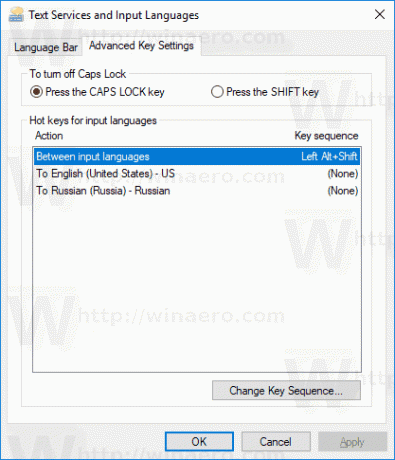
- Valitse Syöttökielten välillä luettelossa.
- Napsauta painiketta Muuta näppäinjärjestystä, valitse uusi avain ja napsauta OK.
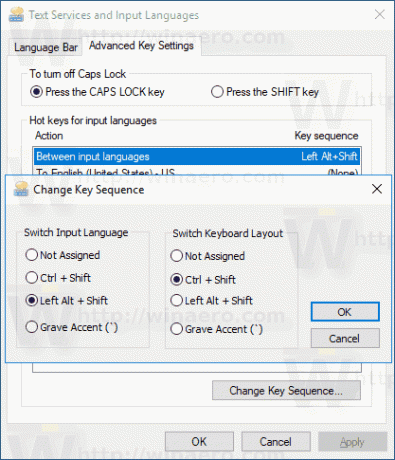
Olet valmis.
Vaihtoehtoinen käyttötapa on yksinkertainen rekisterin säätö.
Muuta pikanäppäimiä rekisterin säädöllä
- Avaa Rekisterieditori-sovellus.
- Siirry seuraavaan rekisteriavaimeen.
Tietokone\HKEY_CURRENT_USER\Keyboard Layout\Toggle
Katso kuinka pääset rekisteriavaimeen yhdellä napsautuksella.
- Muokkaa tai luo uusi merkkijono (REG_SZ) -arvo oikealla Pikanäppäin.
- Aseta se johonkin seuraavista arvoista:
1 - Näppäinsarja käytössä; käytä VASEN ALT+SHIFT vaihtaaksesi alueiden välillä.
2 - Näppäinsarja käytössä; käytä CTRL+SHIFT vaihtaaksesi alueiden välillä.
3 - Näppäinsarjat pois käytöstä.
4 - Esc-näppäimen alapuolella oleva syvän korostusnäppäin (`) vaihtaa syöttöalueita. - Jotta rekisterin säädön tekemät muutokset tulevat voimaan, sinun on Kirjaudu ulos ja kirjaudu sisään käyttäjätilillesi.
Olet valmis.
Jos käytät Windows 10:n vakaata versiota, katso seuraava artikkeli:
Kieliasetusten määrittäminen Windows 10:ssä
Mainitussa artikkelissa kuvattu menetelmä toimii kaikissa aiemmin julkaistuissa Windows 10 -versioissa ja koontiversioissa ennen Windows 10 Build 17063:a.


